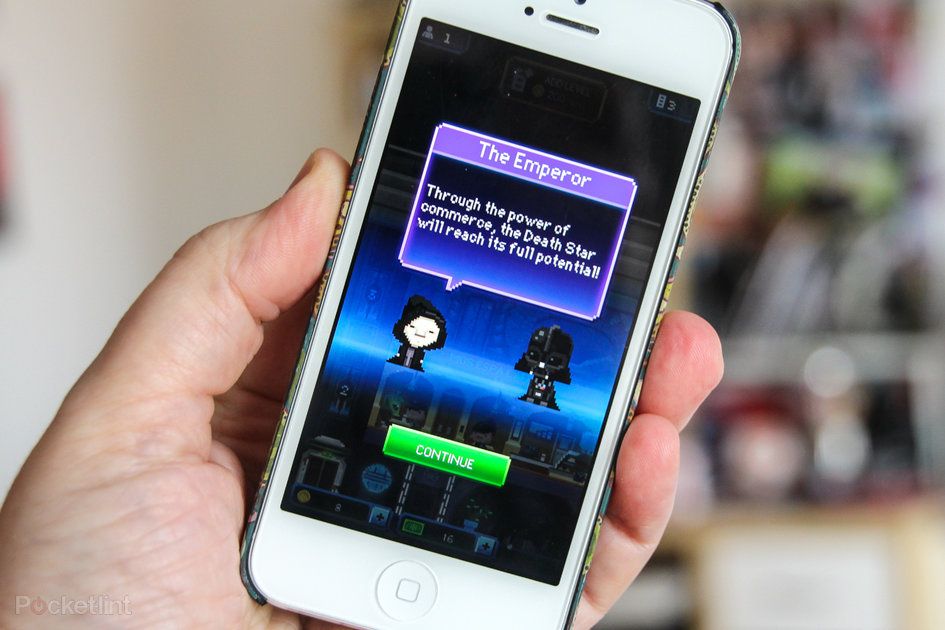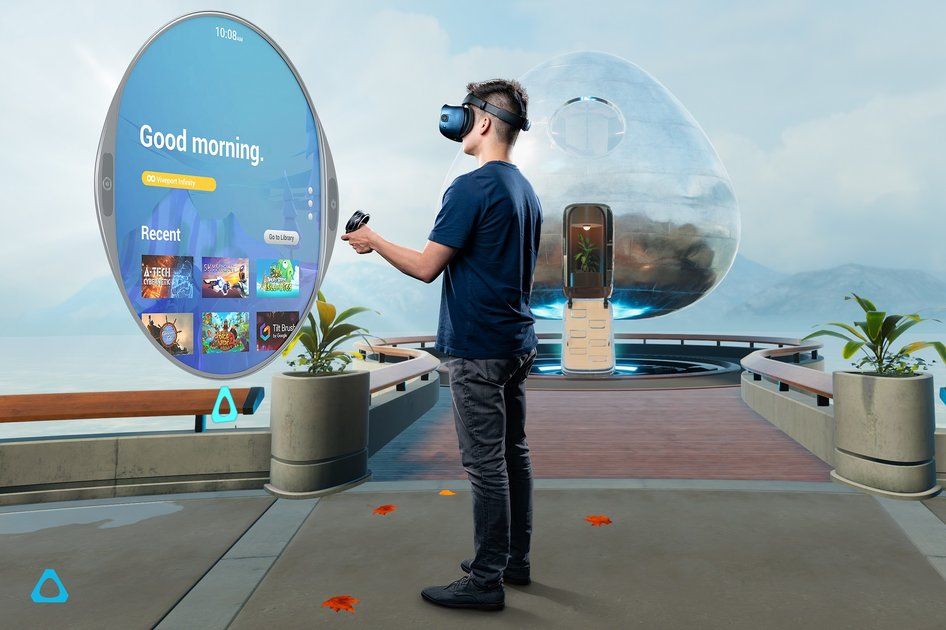Како додати НХС ЦОВИД Пасс у Аппле новчаник
Зашто можете веровати- Главна НХС апликација је ажурирана како би омогућила онима који испуњавају услове за НХС ЦОВИД Пасс у Енглеској да је додају у свој Аппле новчаник, уместо да јој могу приступити путем НХС апликације или је преузети у ПДФ -у.
Додавање вашег ЦОВИД Пасс -а у Аппле новчаник значи да је лако доступан, чак и када немате интернетску везу.
како вратити иПхоне из резервне копије
Ево како да додате ЦОВИД Пасс у Аппле новчаник, како да му приступите када га додате и шта вам је потребно да бисте уопште добили ЦОВИД Пасс.
Где могу да добијем ЦОВИД Пасс и шта ми треба?
- Главна апликација НХС
- Двоструко вакцинисани, или
- Негативан тест на ЦОВИД
Да бисте добили ЦОВИД Пасс, прво морате да преузмете главну апликацију НХС. Ово се разликује од апликације НХС ЦОВИД-19 коју користите за пријављивање на места. Можете га преузети са Аппле Апп Сторе -а овде и Гоогле Плаи продавници овде .
Након што преузмете апликацију, мораћете да је подесите уместо вас, што укључује унос неких података, попут вашег НХС броја и пружање видео записа који доказује ко сте. Не брините, постоји корак по корак када отворите апликацију да вам помогне. Ваши здравствени записи ће се затим синхронизовати када завршите кораке.
Да бисте добили пропусницу за ЦОВИД, морате да будете двоструко вакцинисани или да сте урадили негативан тест и пријавили резултат на веб страници Владе.
Вреди напоменути да ће се ваш ЦОВИД Пасс појавити тек две недеље након другог убода. Чим се појави, мораћете да је поново додате у Аппле новчаник или сваког месеца преузимате нови ПДФ. Ако користите опцију негативног резултата теста, пролаз ће важити само 48 сати од тренутка када сте пријавили резултат теста.

Како додати ЦОВИД Пасс у Аппле новчаник
Ако имате ЦОВИД Пасс и желите да га додате у Аппле новчаник како бисте му олакшали приступ него отварање главне НХС апликације или проналажење ПДФ -а који сте можда преузели, следите доле наведене кораке:
- Отворите главну апликацију НХС на свом иПхоне -у
- Додирните Гет Иоур НХС ЦОВИД Пасс
- Притисните 'Настави'
- Изаберите „Домаће“
- Додирните „Додај у Аппле новчаник“
- Додирните „Додај“ у горњем десном углу екрана када се појави плава пропусница

Како приступити ЦОВИД Пасс -у из Аппле новчаника
Ако сте додали НХС ЦОВИД Пасс у Аппле новчаник, али се питате како да му приступите када вам затреба, следите ове кораке у наставку.
коју запалити треба да добијем
За иПхоне са Фаце ИД -ом и без дугмета за почетак: Најбоље понуде мобилних телефона за Самсунг С21, иПхоне 12, Гоогле Пикел 4а / 5, ОнеПлус 8Т и више Од странеРоб Керр· 31. августа 2021
- Двапут додирните бочно дугме са десне стране вашег иПхоне -а
- Додирните гомилу карата при дну
- Изаберите НХС ЦОВИД Пасс међу опцијама
- Побрините се да појачате осветљеност екрана пре скенирања КР кода
За иПхоне са Тоуцх ИД -ом:
- Двапут додирните дугме за почетак у дну екрана
- Додирните гомилу карата при дну
- Изаберите НХС ЦОВИД Пасс међу опцијама
- Побрините се да појачате осветљеност екрана пре скенирања КР кода